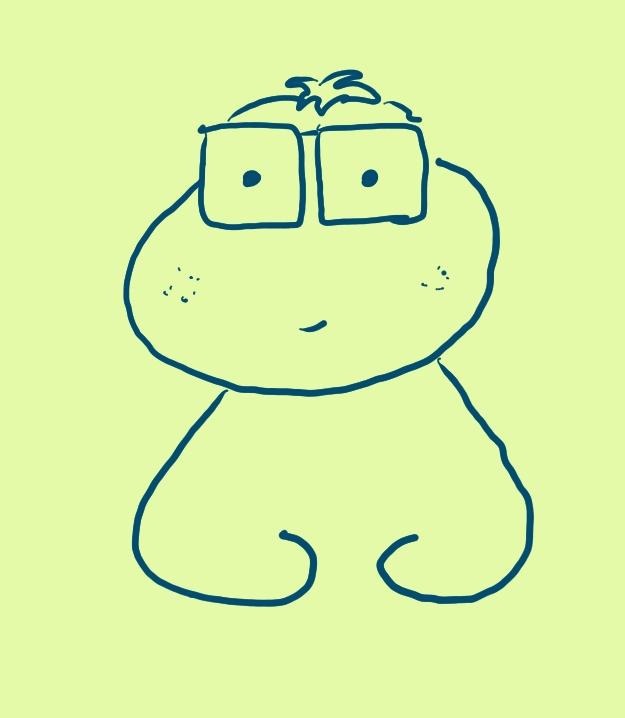| 일 | 월 | 화 | 수 | 목 | 금 | 토 |
|---|---|---|---|---|---|---|
| 1 | 2 | 3 | 4 | 5 | 6 | 7 |
| 8 | 9 | 10 | 11 | 12 | 13 | 14 |
| 15 | 16 | 17 | 18 | 19 | 20 | 21 |
| 22 | 23 | 24 | 25 | 26 | 27 | 28 |
| 29 | 30 |
- 학점
- 백준 알고리즘
- c#
- spring
- 유사코드
- JVM
- 자바
- 프로젝트
- 문법 정리
- 리눅스
- jsp
- dynamic query
- 파이썬
- oracle
- 알고리즘
- K6
- 티스토리
- 운영체제
- resilience4j
- 오라클 디비
- gradle
- MongoDB
- SQL
- 초대장
- hyperledger
- auto configure
- smart cast
- 자바 프로젝트
- 오라클
- 파이썬 소스
- Today
- Total
모종닷컴
자바 설치하기(리눅스) 본문
오늘은 리눅스(*운영체제는 CentOS)상에서 자바를 설치하는 법을 배워보도록 하겠습니다.
1.터미널을 열고 root권한으로 변경합니다. 후에 "java -version"이라는 명령어를 쳐 보도록 하겠습니다.
2.본인은 jdk를 깐 기억은 없겠지만 아마 OpenJDK로 자바가 깔려있다는 것을 보게 되실 겁니다. OpenJDK는 OracleJDK가 나오기 이전에 완성되었던 오픈소스로 만든 JDK이기 때문에 삭제하고 저희가 자주 사용하는 OracleJDK로 다시 설치해보겠습니다.
(*만약 설치되어 있지 않다면 4번으로 넘어가주세요!!)
지우기 위해 설치 버전 정보를 먼저 확인하기 위하여 "rpm -qa | grep java"를 입력하여 주세요.
3.위와 같은 화면에서 다음 그림과 같이 "yum remove [자바버전] "을 입력하여 줍니다. 후에 정말 삭제할건지 물어보면 "y"를 입력해 줍시다. complete가 뜨면 이런식으로 다시 또 다른 것을 삭제해주세요.
(*삭제할 때 1.7하나만 삭제하면 자동적으로 다른 1.7버전 jdk도 따라서 지워지더라구요~ 1.7하나1.8하나씩만 지우면 다 지워진답니다. 총 2번만에 삭제완료!! 혹시 모르니 중간중간 지워졌는지 계속 확인하면서 해주세요)
4. 브라우저(파이어폭스, 익스플로러, 크롬 등...)을 실행시키고 아래 주소에 들어가주세요.
http://www.oracle.com/technetwork/java/javase/downloads/jdk8-downloads-2133151.html
Accept License Agreement 체크해주시고 자신의 컴퓨터bit에 맞는 리눅스버전rpm을 저장해주세요.
5. cd명령어를 통해서 저장했던 위치로 변경 후 "rpm -ivh [깔았던 파일]" 입력하여 설치를 해줍시다. 간단하쥬?
6. 다시 "java -version" 입력하면 아주 잘 깔려있습니다.
7.다음으로 환경 변수 설정을 해보도록 하겠습니다. 지금부터는 아래 사진들을 보면서 그대로 따라와 주시면 됩니다.
8. 마지막으로 확인을 위해서 다음과 같이 입력해주세요.
"vi test.java" 입력 후 위에서처럼 편집모드로 들어갑니다. 그리고 다음과 같이 작성해주세요.
public class test{
public static void main(String[] args){
System.out.println("test입니다.");
}
}
다음과 같이 작성되었다면 마찬가지로 :wq로 저장하고 나간다음에
"javac test.java"
"java test"
를 차례대로 입력하여 "test입니다."가 출력되면 완벽합니다요~
'Programming > JAVA' 카테고리의 다른 글
| 자바 암호화시키기 (1) | 2018.01.12 |
|---|---|
| [자바]학점 변환기 파일 (0) | 2018.01.04 |
| 자바 웹 크롤러 예제 (0) | 2017.10.27 |
| MS-SQL(데이터베이스) 연동하기 (0) | 2017.07.07 |
| ConcurrentHashMap vs collections.synchronizedMap (1) | 2017.05.17 |